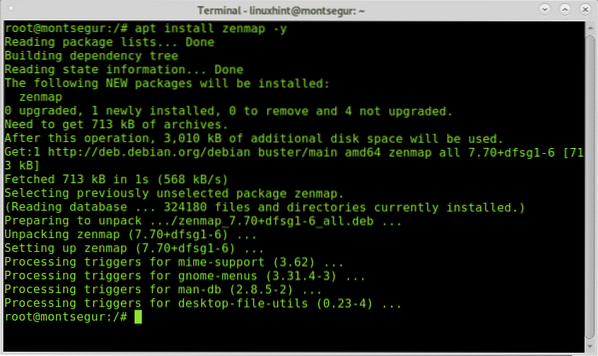 Una vez instalado encontrarás Zenmap en el menú de aplicaciones, dependiendo del tipo de escaneo que quieras realizar se recomienda ejecutar Zenmap como root, por ejemplo, Nmap SYN o escaneos en bruto requieren privilegios especiales para ejecutarse.
Una vez instalado encontrarás Zenmap en el menú de aplicaciones, dependiendo del tipo de escaneo que quieras realizar se recomienda ejecutar Zenmap como root, por ejemplo, Nmap SYN o escaneos en bruto requieren privilegios especiales para ejecutarse.
Alternativamente, puede ejecutar Zenmap desde la consola, pero dado que una interfaz gráfica es obligatoria para instalarlo, este tutorial se enfoca en la gestión gráfica.
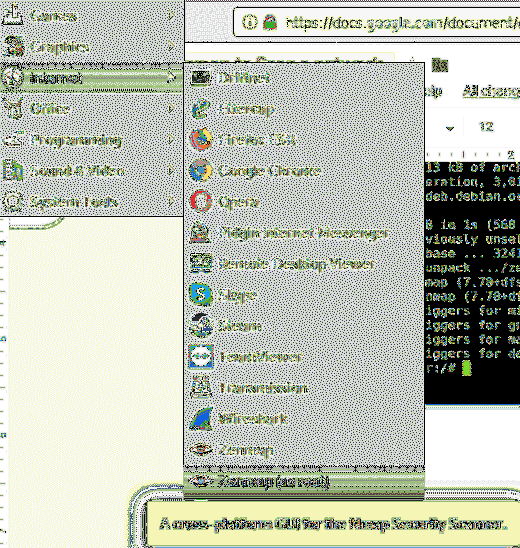
Una vez ejecutado, verá la ventana principal de Zenmap que incluye un menú desplegable para seleccionar el perfil. Para el primer ejemplo, seleccione el escaneo regular.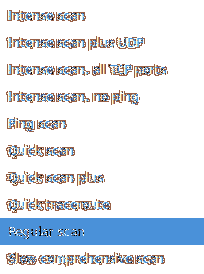

En el cuadro "Destino", complete el campo con la dirección IP, el nombre de dominio, el rango de IP o la subred para escanear. Una vez seleccionado, presione el botón "Escanear", junto al menú desplegable para seleccionar el perfil deseado.
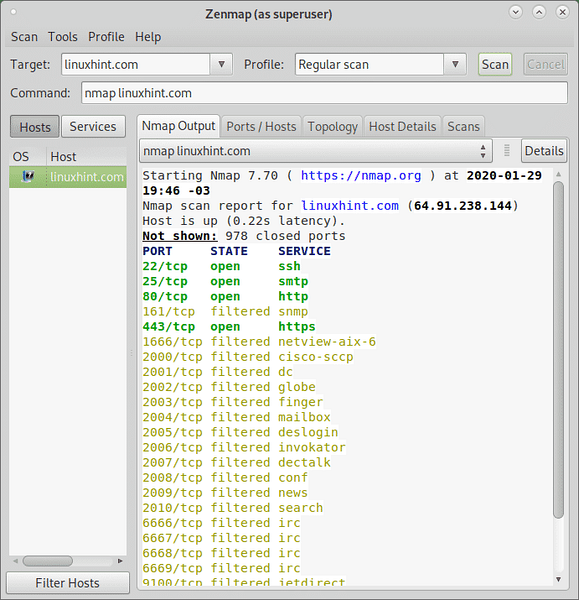
A continuación, verá las siguientes pestañas: Salida Nmap, Puertos / Hosts, Topología, Detalles del anfitrión y Escaneos.
Dónde:
Salida Nmap: esta salida muestra la salida normal de Nmap, esta es la pantalla predeterminada cuando se ejecutan escaneos.
Puertos / Hosts: esta pestaña imprime servicios o puertos con información adicional ordenada por hosts, si se selecciona un solo host, se mostrará el estado de los puertos escaneados.
Topología: esta pestaña muestra la ruta por la que pasan los paquetes hasta llegar al objetivo, en otras palabras, muestra los saltos entre nosotros y el objetivo de manera similar a un traceroute (ver https: // linuxhint.com / traceroute_nmap /) mostrando la estructura de la red basada en la ruta.
Detalles del host: esta pestaña imprime la información en el host escaneado como un árbol. La información impresa en esta pestaña incluye el nombre del host y su sistema operativo, si está en línea o no, el estado de los puertos escaneados, el tiempo de actividad y más. También muestra una estimación de vulnerabilidad basada en los servicios disponibles en el objetivo.
Escaneos: esta pestaña muestra un historial de todos los escaneos ejecutados, incluidos los escaneos en ejecución, también puede agregar escaneos importando un archivo.
La siguiente captura de pantalla muestra Puertos / Hosts pestaña:
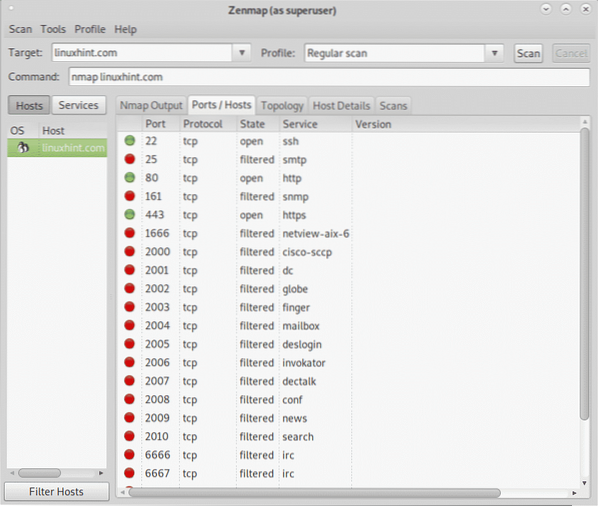
Como puede ver, la captura de pantalla anterior enumera todos los puertos, su protocolo, su estado y servicio, cuando esté disponible, si el tipo de escaneo lo indica, también imprimirá la versión del software que se ejecuta detrás de cada puerto.
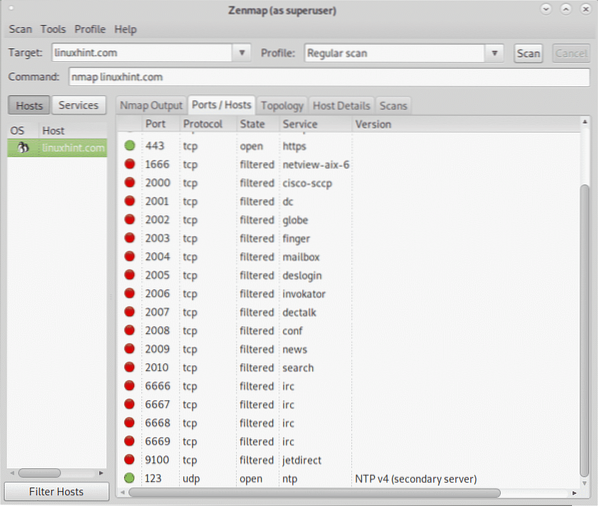
La siguiente pestaña muestra la topología o traceroute:
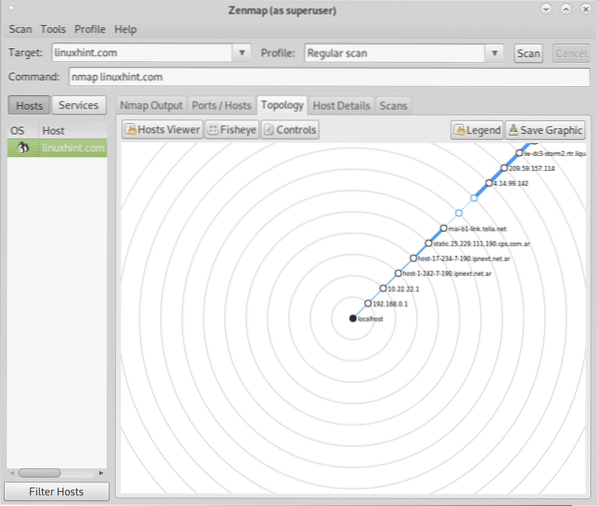
Puede comprobar que esta pestaña muestra el traceroute ejecutando un traceroute contra linuxhint.com, por supuesto, a pesar de que este no es el caso, tenga en cuenta que los resultados de traceroute pueden variar según la disponibilidad de lúpulos.
Puede comprobar que esta pestaña muestra el traceroute ejecutando un traceroute contra linuxhint.com, por supuesto, a pesar de que este no es el caso, tenga en cuenta que los resultados de traceroute pueden variar según la disponibilidad de lúpulos.

Las siguientes capturas de pantalla muestran Detalles del anfitrión pestaña, allí puede ver el sistema operativo identificado con un icono, el estado (activo), la cantidad de puertos abiertos, filtrados, cerrados y escaneados, el tiempo de actividad no está disponible, la dirección IP y el nombre de host.
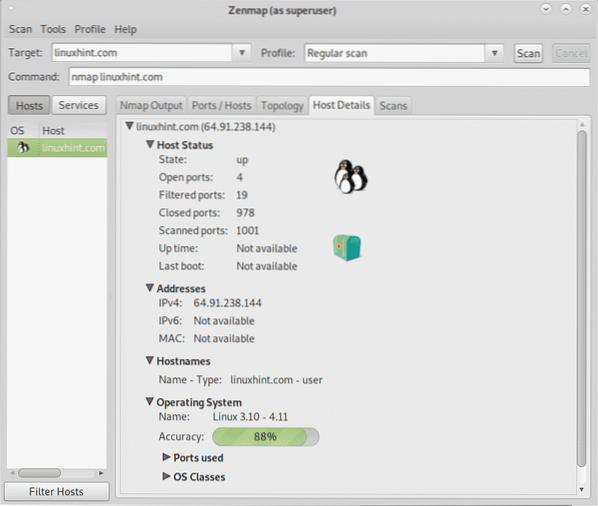
Para continuar con el tutorial, verifiquemos el modo de Escaneo Rápido seleccionándolo en el menú desplegable Perfil:

Una vez seleccionado presione en "Escanear". Como verás en el Mando campo verás las banderas -T4 y -F.
La -T4 se refiere a la plantilla de cronometraje. Las plantillas de tiempo son:
Paranoico: -T0, extremadamente lento, útil para eludir IDS (sistemas de detección de intrusiones)
Furtivo: -T1, muy lento, también útil para eludir IDS (sistemas de detección de intrusiones)
Educado: -T2, neutral.
Normal: -T3, este es el modo predeterminado.
Agresivo: -T4, escaneo rápido.
Loco: -T5, más rápido que la técnica de escaneo agresivo.
(Fuente: https: // linuxhint.com / nmap_xmas_scan /)
La -F flag indica a Zenmap (y Nmap) que realicen un escaneo rápido.
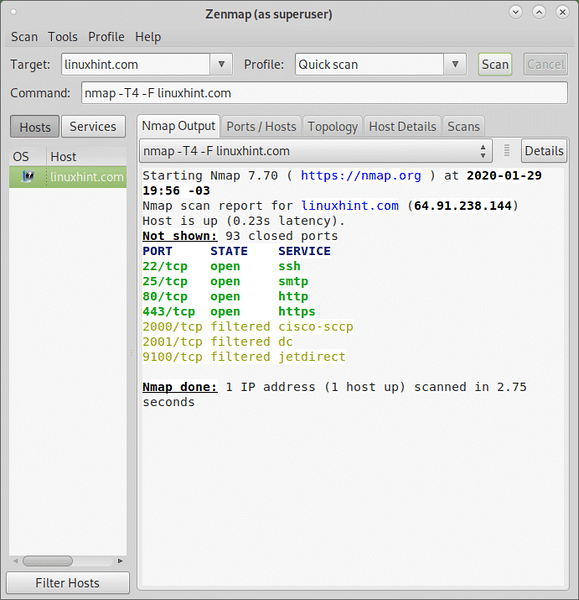
Como puede ver arriba, el resultado es más corto que el escaneo Regular, se escanearon menos puertos y el resultado estuvo listo después de 2.75 segundos.
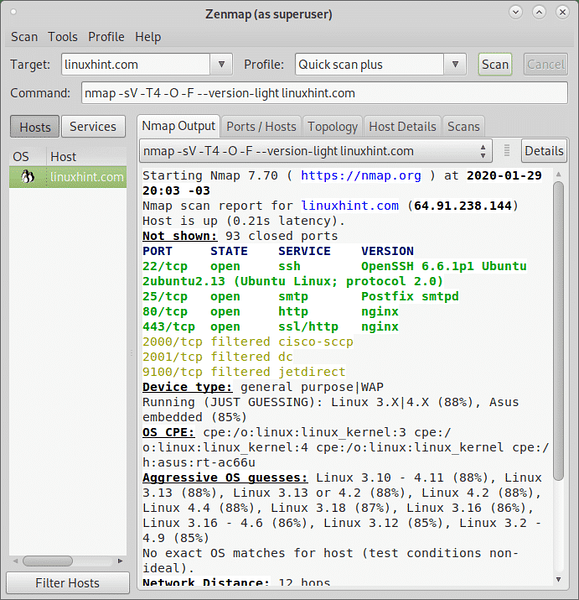
Para el siguiente ejemplo, en el campo Perfil, seleccione el escaneo intenso, esta vez nos centraremos en la salida.
Al seleccionar este tipo de escaneo, notará, además del -T4 marcar el -A bandera.
La -A La bandera habilita la detección del sistema operativo y la versión, el escaneo de scripts y el rastreo de ruta.
La -v bandera aumenta la verbosidad de la salida.
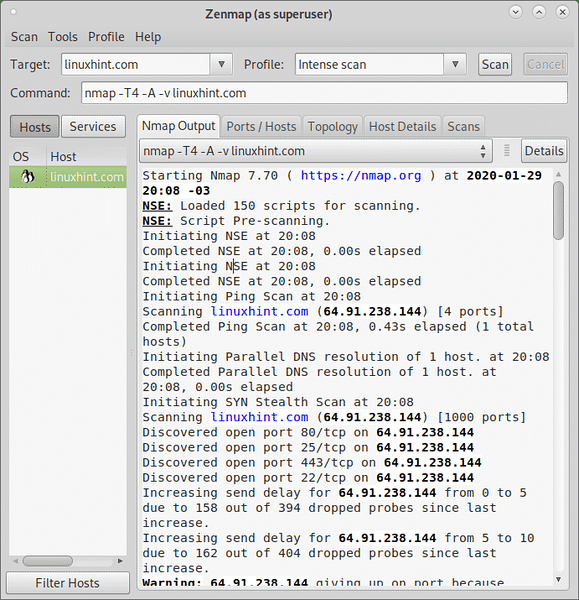
Entendiendo el resultado:
Las primeras líneas muestran las características del proceso de escaneo, la primera línea muestra la versión de Nmap seguida de información sobre los scripts previos al escaneo a ejecutar, en este caso se cargaron 150 scripts del Nmap Scripting Engine (NSE):
Inicio de Nmap 7.70 (https: // nmap.org) en 2020-01-29 20:08 -03 NSE: Se cargaron 150 scripts para escanear. NSE: escaneo previo de secuencias de comandos. Iniciando NSE a las 20:08 Completado NSE a las 20:08, 0.00 s transcurridos Iniciando NSE a las 20:08 Completado NSE a las 20:08, 0.00 s transcurridos
Siguiendo los scripts de preescaneo, que se ejecutan antes de realizar el escaneo, la Salida mostrará información sobre el escaneo de ping, el segundo paso anterior a la resolución de DNS para recopilar la dirección IP (o el nombre de host si proporcionó una IP como destino). El objetivo del paso de escaneo de ping es descubrir la disponibilidad del host.
Una vez que finaliza la resolución de DNS, se ejecuta un escaneo SYN para ejecutar un escaneo sigiloso (ver https: // linuxhint.com / nmap_stealth_scan /).
Iniciando Ping Scan a las 20:08 Scanning linuxhint.es (64.91.238.144) [4 puertos] Escaneo de ping completo a las 20:08, 0.43 segundos transcurridos (1 hosts en total) Iniciando la resolución de DNS paralelo de 1 host. a las 20:08 Resolución completa de DNS paralelo de 1 host. a las 20:08, 0.00s transcurrido Iniciando SYN Stealth Scan a las 20:08 Escaneando linuxhint.com (64.91.238.144) [1000 puertos] Puerto abierto descubierto 80 / tcp en 64.91.238.144 Puerto abierto descubierto 25 / tcp en 64.91.238.144 Puerto abierto descubierto 443 / tcp en 64.91.238.144 Puerto abierto descubierto 22 / tcp en 64.91.238.144 Aumentando el retraso de envío para 64.91.238.144 de 0 a 5 debido a 158 de 394 sondas caídas desde el último aumento. Aumento de la demora de envío para 64.91.238.144 de 5 a 10 debido a 162 de 404 sondas caídas desde el último aumento. Advertencia: 64.91.238.144 renunciar al puerto porque golpeó el límite de retransmisión (6). SYN Stealth Scan completado a las 20:08, 53.62 segundos transcurridos (1000 puertos en total)
Después del escaneo de puertos, el escaneo intenso continuará con el descubrimiento de servicios y SO:
Inicio de la exploración del servicio a las 20:08 Exploración de 4 servicios en linuxhint.es (64.91.238.144) Análisis de servicio completo a las 20:09, 13.25 segundos transcurridos (4 servicios en 1 host) Iniciando la detección del sistema operativo (prueba n. ° 1) contra linuxhint.es (64.91.238.144) adjust_timeouts2: el paquete supuestamente tenía un rtt de -88215 microsegundos. Ignorando el tiempo. Adjust_timeouts2: el paquete supuestamente tenía un rtt de -88215 microsegundos. Ignorando el tiempo. Adjust_timeouts2: el paquete supuestamente tenía un rtt de -82678 microsegundos. Ignorando el tiempo. Adjust_timeouts2: el paquete supuestamente tenía un rtt de -82678 microsegundos. Ignorando el tiempo. Reintentar la detección del sistema operativo (prueba n. ° 2) contra linuxhint.com (64.91.238.144)
Luego se ejecuta un traceroute para imprimirnos la topología de la red, o los saltos entre nosotros y nuestro objetivo, reportó 11 hosts como puede ver a continuación, habrá más información disponible en el Topología pestaña.
Iniciando Traceroute a las 20:09 Completado Traceroute a las 20:09, 3.02s transcurridos Iniciando la resolución de DNS paralelo de 11 hosts. a las 20:09 Resolución completa de DNS paralelo de 11 hosts. a las 20:09, 0.53 segundos transcurridos
Una vez que finaliza el proceso de escaneo, se ejecutarán los scripts posteriores al escaneo:
NSE: escaneo de scripts 64.91.238.144. Iniciando NSE a las 20:09 Completado NSE a las 20:09, 11.02s transcurridos Iniciando NSE a las 20:09 Completado NSE a las 20:09, 5.22 segundos transcurridos
Y finalmente tendrá la salida del informe para cada paso.
La primera parte del informe se centra en los puertos y servicios, mostrando que el host está activo, la cantidad de puertos cerrados que no se muestran e información detallada sobre los puertos abiertos o archivados:
Informe de escaneo de Nmap para linuxhint.es (64.91.238.144) El host está activo (0.Latencia de 21 s). No se muestra: 978 puertos cerrados VERSIÓN DE SERVICIO DE ESTADO PORTUARIO 22 / tcp open ssh OpenSSH 6.6.1p1 Ubuntu 2ubuntu2.13 (Ubuntu Linux; protocolo 2.0) | ssh-hostkey: | 1024 05: 44: ab: 4e: 4e: 9a: 65: e5: f2: f4: e3: ff: f0: 7c: 37: fe (DSA) | 2048 10: 2f: 75: a8: 49: 58: 3e: 44: 21: fc: 46: 32: 07: 1d: 3d: 78 (RSA) | 256 a3: d5: b9: 2e: e4: 49: 06: 84: b4: bb: e6: 32: 54: 73: 72: 49 (ECDSA) | _ 256 21: ab: 6c: 2c: 76: b7: 5c: f4: 0f: 59: 5c: a7: ab: ed: d5: 5c (ED25519) 25 / tcp open smtp Postfix smtpd | _smtp-comandos: zk153f8d-liquidwebsites.com, PIPELINING, TAMAÑO 10240000, ETRN, STARTTLS, ENHANCEDSTATUSCODES, 8BITMIME, DSN, | _smtp-ntlm-info: ERROR: Error en la ejecución del script (use -d para depurar) | _ssl-date: La aleatoriedad de TLS no representa el tiempo 80 / tcp abrir http nginx | http-methods: | _ Métodos admitidos: GET HEAD POST OPTIONS | _http-server-header: nginx | _http-title: No siguió la redirección a https: // linuxhint.com / 161 / tcp filtrado snmp 443 / tcp open ssl / http nginx | _http-favicon: favicon desconocido MD5: D41D8CD98F00B204E9800998ECF8427E | _http-generator: WordPress 5.3.2 | http-métodos: | _ Métodos admitidos: GET HEAD POST | _http-server-header: nginx | _http-title: Sugerencia de Linux - Exploración y dominio del ecosistema Linux | _http-trane-info: Problema con el análisis XML de / evox / abou | ssl-cert: Asunto: commonName = linuxhint.com | Nombre alternativo del sujeto: DNS: linuxhint.com, DNS: www.linuxhint.com | Emisor: commonName = Let's Encrypt Authority X3 / organizationName = Let's Encrypt / countryName = US | Tipo de clave pública: rsa | Bits de clave pública: 4096 | Algoritmo de firma: sha256WithRSAEncryption | No válido antes: 2019-11-30T11: 25: 40 | No válido después de: 2020-02-28T11: 25: 40 | MD5: 56a6 1899 0a73 c79e 2db1 b407 53a6 79ec | _SHA-1: a6b4 fcf9 67c2 4440 6f86 7aab 7c88 2608 674a 0303 1666 / tcp filtrado netview-aix-6 2000 / tcp filtrado cisco-sccp filtrado 2001 / tcpc filtrado globo 2003 / tcp dedo filtrado 2004 / tcp buzón filtrado 2005 / tcp filtrado deslogin 2006 / tcp filtrado invocador 2007 / tcp filtrado dectalk
La siguiente parte del informe se centra en la detección del sistema operativo:
Tipo de dispositivo: propósito general | WAP en ejecución (SIMPLEMENTE ADIVINANDO): Linux 3.X | 4.X (88%), Asus integrado (85%) OS CPE: cpe: / o: linux: linux_kernel: 3 cpe: / o: linux: linux_kernel: 4 cpe: / o: linux: linux_kernel cpe: / h: asus: rt-ac66u conjeturas de SO agresivo: Linux 3.10 - 4.11 (88%), Linux 3.13 (88%), Linux 3.13 o 4.2 (88%), Linux 4.2 (88%), Linux 4.4 (88%), Linux 3.18 (87%), Linux 3.16 (86%), Linux 3.16 - 4.6 (86%), Linux 3.12 (85%), Linux 3.2-4.9 (85%) No hay coincidencias exactas de SO para el host (condiciones de prueba no ideales).
La siguiente parte muestra el tiempo de actividad, los saltos totales entre usted y el objetivo y el host final que detalla la información del tiempo de respuesta en cada salto.
Estimación de tiempo de actividad: 145.540 días (desde el viernes 6 de septiembre 07:11:33 2019) Distancia de la red: 12 saltos Predicción de la secuencia TCP: Dificultad = 257 (Buena suerte!) Generación de secuencia de ID de IP: Todos ceros Información de servicio: Host: zk153f8d-liquidwebsites.com; SO: Linux; CPE: cpe: / o: linux: linux_kernel TRACEROUTE (usando el puerto 256 / tcp) HOP RTT DIRECCIÓN 1 47.60 ms 192.168.0.1 2 48.39 ms 10.22.22.1 3 133.21 ms host-1-242-7-190.ipnext.neto.ar (190.7.242.1) 4 41.48 ms host-17-234-7-190.ipnext.neto.ar (190.7.234.17) 5 42.99 ms estático.25.229.111.190.cps.com.ar (190.111.229.25) 6 168.06 ms mai-b1-enlace.telia.red (62.115.177.138) 7 186.50 ms nivel 3-ic-319172-mai-b1.C.telia.red (213.248.84.81) 8… 9 168.40 ms 4.14.99.142 10 247.71 ms 209.59.157.114 11 217.57 ms lw-dc3-storm2.rtr.Liquidweb.com (69.167.128.145) 12 217.88 ms 64.91.238.144
Finalmente, se le informará sobre la ejecución de scripts posteriores al escaneo:
NSE: análisis posterior de la secuencia de comandos. Iniciando NSE a las 20:09 Completado NSE a las 20:09, 0.00 s transcurridos Iniciando NSE a las 20:09 Completado NSE a las 20:09, 0.00 s transcurridos Leer archivos de datos de: / usr / bin /… / share / nmap Detección de servicio y sistema operativo realizada. Informe cualquier resultado incorrecto en https: // nmap.org / enviar / . Nmap hecho: 1 dirección IP (1 host arriba) escaneada en 94.19 segundos Paquetes sin procesar enviados: 2272 (104.076KB) | Rcvd: 2429 (138.601 KB)
Ahora probemos el Escaneo intenso más UDP puede seleccionar en el menú desplegable Perfil:
Con Intense Scan plus UDP verá las banderas -sS, -sU, -T4, -A y -v.
Donde, como se dijo antes, -T se refiere a la plantilla de sincronización, -A al sistema operativo, detección de versiones, NSE y traceroute y:
-sS: habilita el escaneo SYN.
-sU: habilita el escaneo UDP.
Un escaneo UDP puede llevarnos a descubrimientos interesantes en servicios ampliamente utilizados como DNS, SNMP o DHCP.
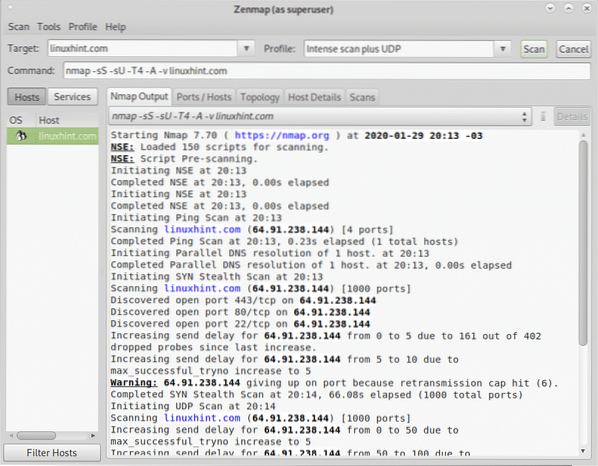
Para finalizar este tutorial veamos el Escaneo intenso, todos los puertos TCP.
Este escaneo agrega la bandera -pag para especificar un rango de puertos, en este caso, el rango de puertos es -p 1-65535, que cubre todos los puertos TCP existentes:
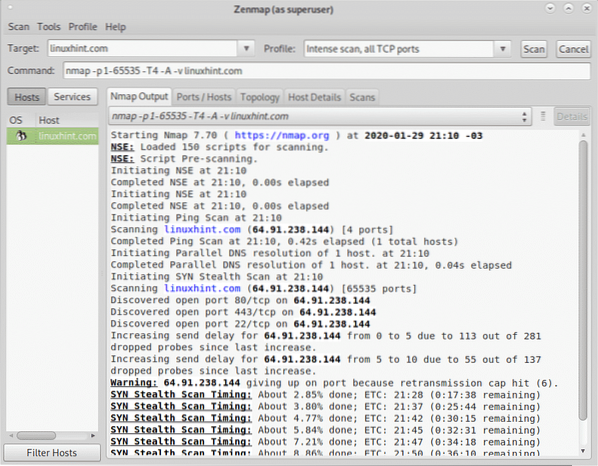
Puede ver la salida, incluidos los puertos abiertos y filtrados en el Puertos / Hosts pestaña:
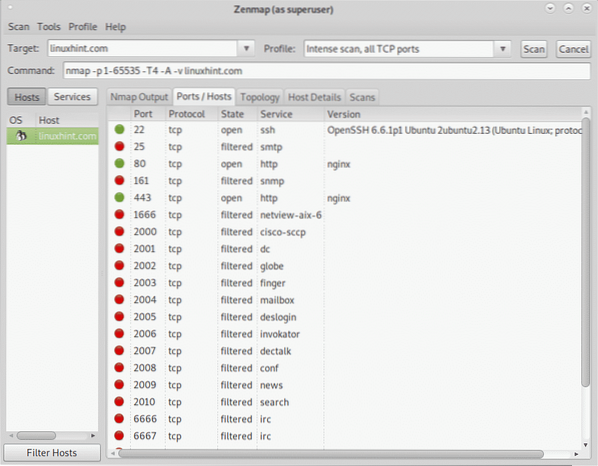
Espero que haya encontrado útil este tutorial sobre Zenmap, siga siguiendo LinuxHint para obtener más consejos y actualizaciones sobre Linux y redes.
 Phenquestions
Phenquestions


